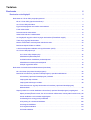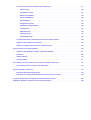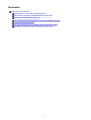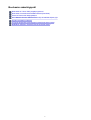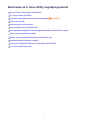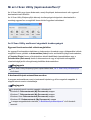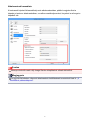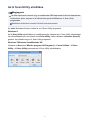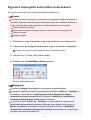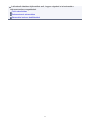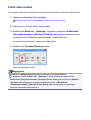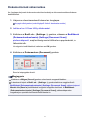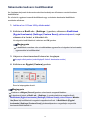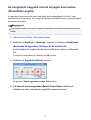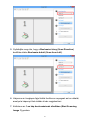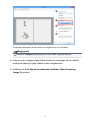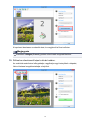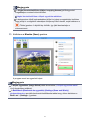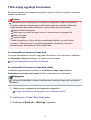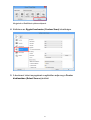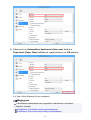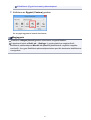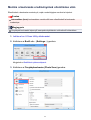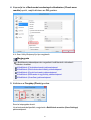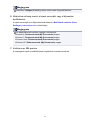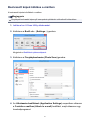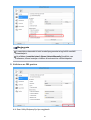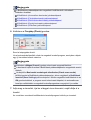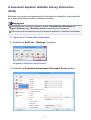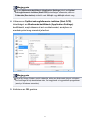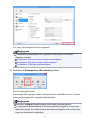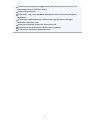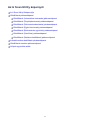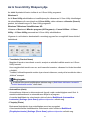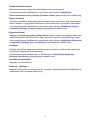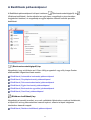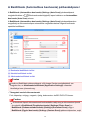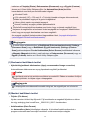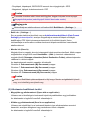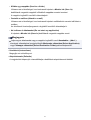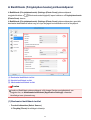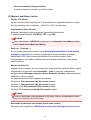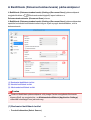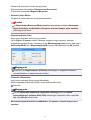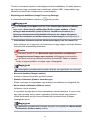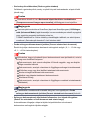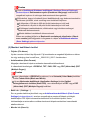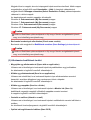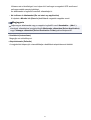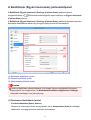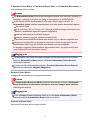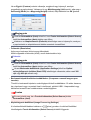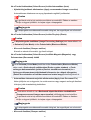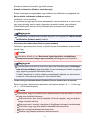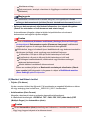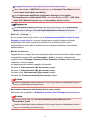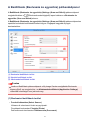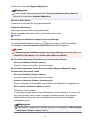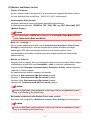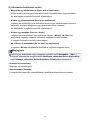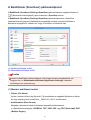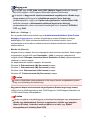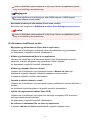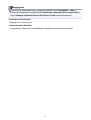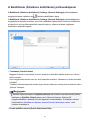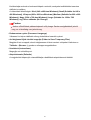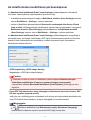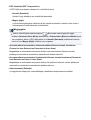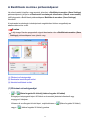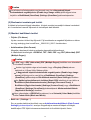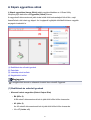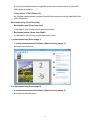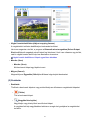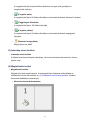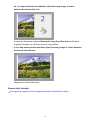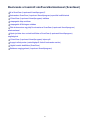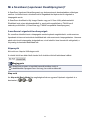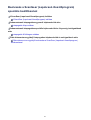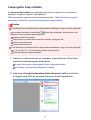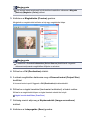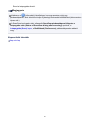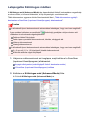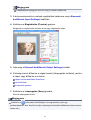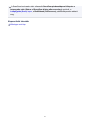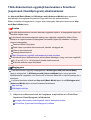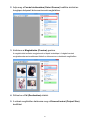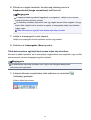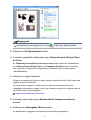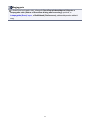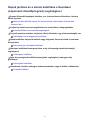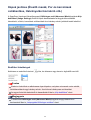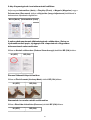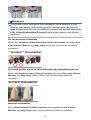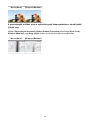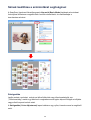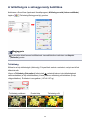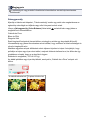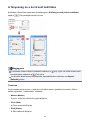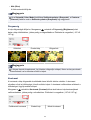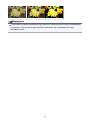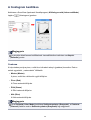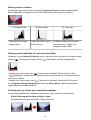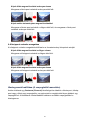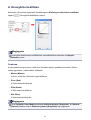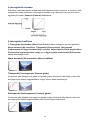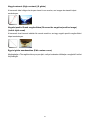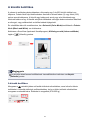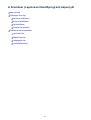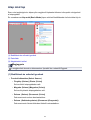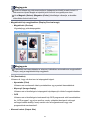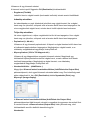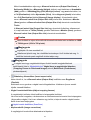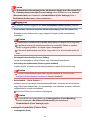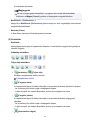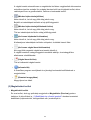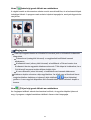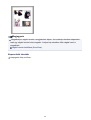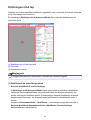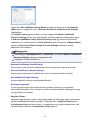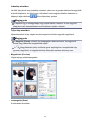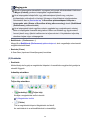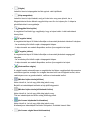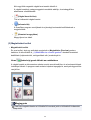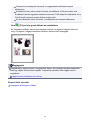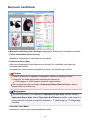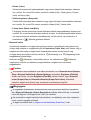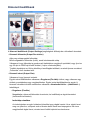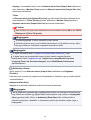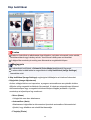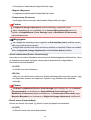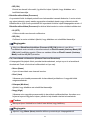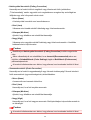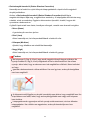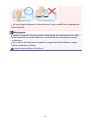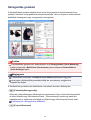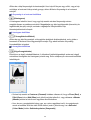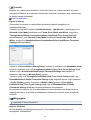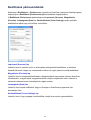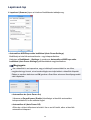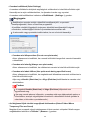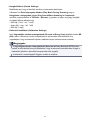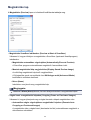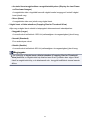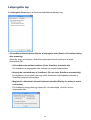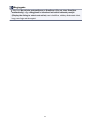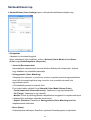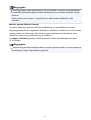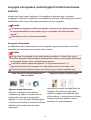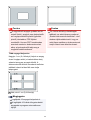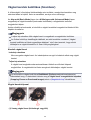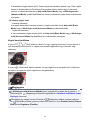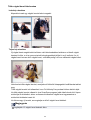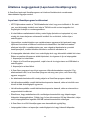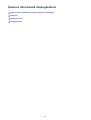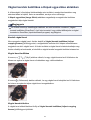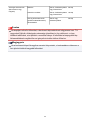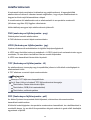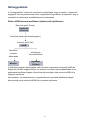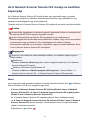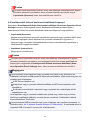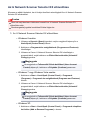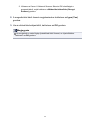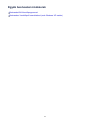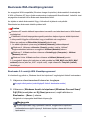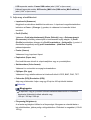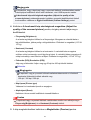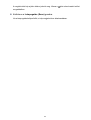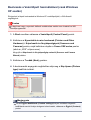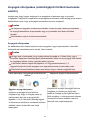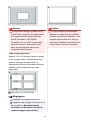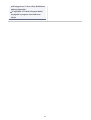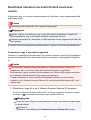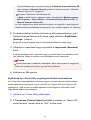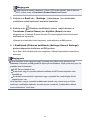MG3500 series
Online kézikönyv
Beolvasás
magyar (Hungarian)

Tartalom
Beolvasás. . . . . . . . . . . . . . . . . . . . . . . . . . . . . . . . . . . . . . . . . . . . . . . . . . . . . . . 4
Beolvasás számítógépről. . . . . . . . . . . . . . . . . . . . . . . . . . . . . . . . . . . . . . . . . . . . . . . . . . . 5
Beolvasás az IJ Scan Utility segédprogrammal. . . . . . . . . . . . . . . . . . . . . . . . . . . . . . . . . . . . . . . . . . . . . 6
Mi az IJ Scan Utility (lapolvasószoftver)?. . . . . . . . . . . . . . . . . . . . . . . . . . . . . . . . . . . . . . . . . . . . . 7
Az IJ Scan Utility elindítása. . . . . . . . . . . . . . . . . . . . . . . . . . . . . . . . . . . . . . . . . . . . . . . . . . . . . . . . 9
Egyszerű letapogatás automatikus beolvasással. . . . . . . . . . . . . . . . . . . . . . . . . . . . . . . . . . . . . . 10
Fotók szkennelése. . . . . . . . . . . . . . . . . . . . . . . . . . . . . . . . . . . . . . . . . . . . . . . . . . . . . . . . . . . . . . 12
Dokumentumok szkennelése. . . . . . . . . . . . . . . . . . . . . . . . . . . . . . . . . . . . . . . . . . . . . . . . . . . . . . 13
Szkennelés kedvenc beállításokkal. . . . . . . . . . . . . . . . . . . . . . . . . . . . . . . . . . . . . . . . . . . . . . . . . 14
Az üveglapnál nagyobb méretű anyagok beolvasása (Összefűzés-segítő). . . . . . . . . . . . . . . . . . 15
Több anyag egyidejű beolvasása. . . . . . . . . . . . . . . . . . . . . . . . . . . . . . . . . . . . . . . . . . . . . . . . . . 20
Mentés a beolvasás eredményének ellenőrzése után. . . . . . . . . . . . . . . . . . . . . . . . . . . . . . . . . . . 24
Beolvasott képek küldése e-mailben. . . . . . . . . . . . . . . . . . . . . . . . . . . . . . . . . . . . . . . . . . . . . . . . 27
A beolvasott képeken található szöveg felismerése (OCR). . . . . . . . . . . . . . . . . . . . . . . . . . . . . . . 30
Az IJ Scan Utility képernyői. . . . . . . . . . . . . . . . . . . . . . . . . . . . . . . . . . . . . . . . . . . . . . . . . . . . . . . 34
Az IJ Scan Utility főképernyője. . . . . . . . . . . . . . . . . . . . . . . . . . . . . . . . . . . . . . . . . . . . . . . . 35
A Beállítások párbeszédpanel. . . . . . . . . . . . . . . . . . . . . . . . . . . . . . . . . . . . . . . . . . . . . . . . . 37
Az Adatformátum-beállítások párbeszédpanel. . . . . . . . . . . . . . . . . . . . . . . . . . . . . . . . . . . . 71
A Beállítások mentése párbeszédpanel. . . . . . . . . . . . . . . . . . . . . . . . . . . . . . . . . . . . . . . . . 73
A Képek egyesítése ablak. . . . . . . . . . . . . . . . . . . . . . . . . . . . . . . . . . . . . . . . . . . . . . . . . . . . 76
Beolvasás a használt szoftveralkalmazással (ScanGear). . . . . . . . . . . . . . . . . . . . . . . . . . . . . . . . . . . . 81
Mi a ScanGear (Lapolvasó illesztőprogram)?. . . . . . . . . . . . . . . . . . . . . . . . . . . . . . . . . . . . . . . . . 82
Beolvasás a ScanGear (Lapolvasó illesztőprogram) speciális beállításaival. . . . . . . . . . . . . . . . . 84
A ScanGear (Lapolvasó illesztőprogram) indítása. . . . . . . . . . . . . . . . . . . . . . . . . . . . . . . . . 85
Letapogatás Alap módban. . . . . . . . . . . . . . . . . . . . . . . . . . . . . . . . . . . . . . . . . . . . . . . . . . . . 86
Letapogatás Különleges módban. . . . . . . . . . . . . . . . . . . . . . . . . . . . . . . . . . . . . . . . . . . . . . 89
Több dokumentum egyidejű beolvasása a ScanGear (Lapolvasó illesztőprogram)
alkalmazással. . . . . . . . . . . . . . . . . . . . . . . . . . . . . . . . . . . . . . . . . . . . . . . . . . . . . . . . . . . . . 92
Képek javítása és a színek beállítása a ScanGear (Lapolvasó illesztőprogram) segítségével. . . . 97
Képek javítása (Élesítő maszk, Por és karcolások csökkentése, Halványulási korrekció stb.) 98
Színek beállítása a színmintázat segítségével. . . . . . . . . . . . . . . . . . . . . . . . . . . . . . . . . . . 102
A telítettség és a színegyensúly beállítása. . . . . . . . . . . . . . . . . . . . . . . . . . . . . . . . . . . . . . 104
A fényesség és a kontraszt beállítása. . . . . . . . . . . . . . . . . . . . . . . . . . . . . . . . . . . . . . . . . . 106
A hisztogram beállítása. . . . . . . . . . . . . . . . . . . . . . . . . . . . . . . . . . . . . . . . . . . . . . . . . . . . . 109
A tónusgörbe beállítása. . . . . . . . . . . . . . . . . . . . . . . . . . . . . . . . . . . . . . . . . . . . . . . . . . . . . 113
A küszöb beállítása. . . . . . . . . . . . . . . . . . . . . . . . . . . . . . . . . . . . . . . . . . . . . . . . . . . . . . . . 116

A ScanGear (Lapolvasó illesztőprogram) képernyői. . . . . . . . . . . . . . . . . . . . . . . . . . . . . . . . . . . 117
Alap mód lap. . . . . . . . . . . . . . . . . . . . . . . . . . . . . . . . . . . . . . . . . . . . . . . . . . . . . . . . . . . . . 118
Különleges mód lap. . . . . . . . . . . . . . . . . . . . . . . . . . . . . . . . . . . . . . . . . . . . . . . . . . . . . . . . 127
Bemeneti beállítások. . . . . . . . . . . . . . . . . . . . . . . . . . . . . . . . . . . . . . . . . . . . . . . . . . . . . . . 134
Kimeneti beállítások. . . . . . . . . . . . . . . . . . . . . . . . . . . . . . . . . . . . . . . . . . . . . . . . . . . . . . . . 136
Kép beállításai. . . . . . . . . . . . . . . . . . . . . . . . . . . . . . . . . . . . . . . . . . . . . . . . . . . . . . . . . . . . 139
Színigazítás gombok. . . . . . . . . . . . . . . . . . . . . . . . . . . . . . . . . . . . . . . . . . . . . . . . . . . . . . . 145
Beállítások párbeszédablak. . . . . . . . . . . . . . . . . . . . . . . . . . . . . . . . . . . . . . . . . . . . . . . . . . 148
Lapolvasó lap. . . . . . . . . . . . . . . . . . . . . . . . . . . . . . . . . . . . . . . . . . . . . . . . . . . . . . . . . . . . . 149
Megtekintés lap. . . . . . . . . . . . . . . . . . . . . . . . . . . . . . . . . . . . . . . . . . . . . . . . . . . . . . . . . . . 152
Letapogatás lap. . . . . . . . . . . . . . . . . . . . . . . . . . . . . . . . . . . . . . . . . . . . . . . . . . . . . . . . . . . 154
Színbeállítások lap. . . . . . . . . . . . . . . . . . . . . . . . . . . . . . . . . . . . . . . . . . . . . . . . . . . . . . . . . 156
Anyagok elhelyezése (számítógépről történő beolvasás esetén). . . . . . . . . . . . . . . . . . . . . . . . . 158
Vágási keretek beállítása (ScanGear). . . . . . . . . . . . . . . . . . . . . . . . . . . . . . . . . . . . . . . . . . . . . . 160
Általános megjegyzések (Lapolvasó illesztőprogram). . . . . . . . . . . . . . . . . . . . . . . . . . . . . . . . . . 164
Hasznos információk letapogatáshoz. . . . . . . . . . . . . . . . . . . . . . . . . . . . . . . . . . . . . . . . . . . . . . . . . . 166
Vágási keretek beállítása a Képek egyesítése ablakban. . . . . . . . . . . . . . . . . . . . . . . . . . . . . . . 167
Felbontás. . . . . . . . . . . . . . . . . . . . . . . . . . . . . . . . . . . . . . . . . . . . . . . . . . . . . . . . . . . . . . . . . . . . 168
Adatformátumok. . . . . . . . . . . . . . . . . . . . . . . . . . . . . . . . . . . . . . . . . . . . . . . . . . . . . . . . . . . . . . 170
Színegyeztetés. . . . . . . . . . . . . . . . . . . . . . . . . . . . . . . . . . . . . . . . . . . . . . . . . . . . . . . . . . . . . . . 171
Az IJ Network Scanner Selector EX menüje és beállítási képernyője. . . . . . . . . . . . . . . . . . . . . . . . . . 172
Az IJ Network Scanner Selector EX eltávolítása. . . . . . . . . . . . . . . . . . . . . . . . . . . . . . . . . . . . . . 175
Egyéb beolvasási módszerek. . . . . . . . . . . . . . . . . . . . . . . . . . . . . . . . . . . . . . . . . . . . . . . . . . . . . . . . 177
Beolvasás WIA-illesztőprogrammal. . . . . . . . . . . . . . . . . . . . . . . . . . . . . . . . . . . . . . . . . . . . . . . . 178
Beolvasás a Vezérlőpult használatával (csak Windows XP esetén). . . . . . . . . . . . . . . . . . . . . . . 183
Anyagok elhelyezése (számítógépről történő beolvasás esetén). . . . . . . . . . . . . . . . . . . . . . . . . . . . . 185
Beállítások hálózaton keresztül történő beolvasás esetén. . . . . . . . . . . . . . . . . . . . . . . . . . . . . . . . . . 188

Beolvasás
Beolvasás számítógépről
Beolvasás az IJ Scan Utility segédprogrammal
Beolvasás a használt szoftveralkalmazással (ScanGear)
Hasznos információk letapogatáshoz
Az IJ Network Scanner Selector EX menüje és beállítási képernyője
Egyéb beolvasási módszerek
Anyagok elhelyezése (számítógépről történő beolvasás esetén)
Beállítások hálózaton keresztül történő beolvasás esetén
4

Beolvasás számítógépről
Beolvasás az IJ Scan Utility segédprogrammal
Beolvasás a használt szoftveralkalmazással (ScanGear)
Hasznos információk letapogatáshoz
Az IJ Network Scanner Selector EX menüje és beállítási képernyője
Egyéb beolvasási módszerek
Anyagok elhelyezése (számítógépről történő beolvasás esetén)
Beállítások hálózaton keresztül történő beolvasás esetén
5

Beolvasás az IJ Scan Utility segédprogrammal
Mi az IJ Scan Utility (lapolvasószoftver)?
Az IJ Scan Utility elindítása
Egyszerű letapogatás automatikus beolvasással Alapszintű
Fotók szkennelése
Dokumentumok szkennelése
Szkennelés kedvenc beállításokkal
Az üveglapnál nagyobb méretű anyagok beolvasása (Összefűzés-segítő)
Több anyag egyidejű beolvasása
Mentés a beolvasás eredményének ellenőrzése után
Beolvasott képek küldése e-mailben
A beolvasott képeken található szöveg felismerése (OCR)
Az IJ Scan Utility képernyői
6

Mi az IJ Scan Utility (lapolvasószoftver)?
Az IJ Scan Utility egy olyan alkalmazás, amely fényképek, dokumentumok stb. egyszerű
beolvasását teszi lehetővé.
Az IJ Scan Utility főképernyőjén bármely tevékenységet elvégezhet a beolvasástól a
mentésig egyszerűen a megfelelő ikonra történő egyetlen kattintással.
Az IJ Scan Utility szoftverrel végezhető tevékenységek
Egyszerű beolvasás adott célnak megfelelően
Az egyszerű beolvasáshoz kattintson a dokumentum típusának vagy a felhasználási célnak
megfelelő ikonra, például az Automatikus (Auto) ikonra az általános jellegű beolvasáshoz,
a Fénykép (Photo) ikonra a fényképekhez készült beállítások használatához vagy a
Dokumentum (Document) ikonra a dokumentumok vagy a folyóiratok szövegének
olvashatóságát javító szövegélesség-beállítás alkalmazásához.
Megjegyzés
Az IJ Scan Utility főképernyőjével kapcsolatban lásd „Az IJ Scan Utility főképernyője”
című részt.
A beolvasott képek automatikus mentése
A program automatikusan menti a beolvasott képeket egy előre megadott mappába. A
mappát tetszés szerint módosíthatja.
Megjegyzés
Az alapértelmezett mentési mappák a következők.
Windows 8: Dokumentumok (My Documents) mappa
Windows 7: Dokumentumok (My Documents) mappa
Windows Vista: Dokumentumok (Documents) mappa
Windows XP: Dokumentumok (My Documents) mappa
A mappa megadásának részleteit „A Beállítások párbeszédpanel” című témakör
ismerteti.
7

Alkalmazások használata
A beolvasott képeket felhasználhatja más alkalmazásokban, például megjelenítheti a
képeket a kedvenc alkalmazásában, e-mailhez csatolhatja azokat, kinyerheti a szöveget a
képekből stb.
Fontos
Bizonyos funkciók csak a My Image Garden telepítésével válnak elérhetővé.
Megjegyzés
Az együttműködéshez választott alkalmazások beállításának ismertetését lásd itt: „A
Beállítások párbeszédpanel”.
8

Az IJ Scan Utility elindítása
Megjegyzés
Ha több lapolvasót használ vagy a csatlakozást USB-kapcsolatról hálózati kapcsolatra
módosította, akkor végezze el a hálózati környezet beállítását az IJ Scan Utility
programban.
Beállítások hálózaton keresztül történő beolvasás esetén
Az alábbi lépéseket követve indítsa el az IJ Scan Utility programot.
Windows 8:
Az IJ Scan Utility elindításához a kezdőképernyőn válassza az IJ Scan Utility lehetőséget.
Ha a kezdőképernyőn nem jelenik az IJ Scan Utility, akkor válassza a Keresés (Search)
gombot, és keresse meg az IJ Scan Utility programot.
Windows 7/Windows Vista/Windows XP:
Válassza a Start menü Minden program (All Programs) > Canon Utilities > IJ Scan
Utility > IJ Scan Utility parancsát az IJ Scan Utility elindításához.
9

Egyszerű letapogatás automatikus beolvasással
Könnyedén szkennelhet az elemtípus automatikus észlelésével.
Fontos
A következő típusok esetleg nem olvashatók be megfelelően. Ebben az esetben a
ScanGear (lapolvasó illesztőprogram) alkalmazás teljes kép nézetében állítsa be a
vágási kereteket (beolvasási területeket), majd ismételje meg a beolvasást.
Fehéres hátterű fényképek
Fehér lapra nyomtatott anyagok, kézzel írt dokumentumok, névjegyek stb.
Vékony anyagok
Vastag anyagok
1. Ellenőrizze, hogy a lapolvasó vagy a nyomtató be van-e kapcsolva.
2. Helyezze el az anyagokat a lapolvasó vagy a nyomtató üveglapjára.
Anyagok elhelyezése (számítógépről történő beolvasás esetén)
3. Indítsa el az IJ Scan Utility alkalmazást.
4. Kattintson az Automatikus (Auto) gombra.
Ezzel a letapogatás elindul.
Megjegyzés
Kattintson a Mégse (Cancel) gombra a beolvasás megszakításához.
A típusnak megfelelő javítások végrehajtásához kattintson a Beáll.-ok... (Settings...)
lehetőségre, majd jelölje be az Ajánlott képjavítások alkalmazása (Apply
recommended image correction) jelölőnégyzetet a Beállítások (Automatikus
beolvasás) (Settings (Auto Scan)) párbeszédpanelen.
A beolvasott képek a Beáll.-ok... (Settings...) gombra kattintva megjeleníthető
Beállítások (Automatikus beolvasás) (Settings (Auto Scan)) párbeszédpanel
Mentés ide (Save in) beállításánál megadott mappába kerülnek. A Beállítások
(Automatikus beolvasás) (Settings (Auto Scan)) párbeszédpanelen megadhatja a
speciális beolvasási beállításokat is.
10

Fotók szkennelése
Az üveglapra helyezett fényképeket beolvashatja a fényképekhez alkalmas beállításokkal.
1. Helyezze a fényképet az üveglapra.
Anyagok elhelyezése (számítógépről történő beolvasás esetén)
2. Indítsa el az IJ Scan Utility alkalmazást.
3. Kattintson a Beáll.-ok... (Settings...) gombra, válassza a Beállítások
(Fényképbeolvasás) (Settings (Photo Scan)) párbeszédpanelt, majd
szükség szerint állítsa be a papírméretet, a felbontást stb.
Ha végzett a beállításokkal, kattintson az OK gombra.
4. Kattintson a Fénykép (Photo) gombra.
Ezzel a letapogatás elindul.
Megjegyzés
Kattintson a Mégse (Cancel) gombra a beolvasás megszakításához.
A beolvasott képek a Beáll.-ok... (Settings...) gombra kattintva megjeleníthető
Beállítások (Fényképbeolvasás) (Settings (Photo Scan)) párbeszédpanel Mentés
ide (Save in) beállításánál megadott mappába kerülnek. A Beállítások
(Fényképbeolvasás) (Settings (Photo Scan)) párbeszédpanelen megadhatja a
speciális beolvasási beállításokat is.
12

Dokumentumok szkennelése
Az üveglapra helyezett dokumentumokat beolvashatja a dokumentumokhoz alkalmas
beállításokkal.
1. Helyezze a beszkennelendő elemet az üveglapra.
Anyagok elhelyezése (számítógépről történő beolvasás esetén)
2. Indítsa el az IJ Scan Utility alkalmazást.
3. Kattintson a Beáll.-ok... (Settings...), gombra, válassza a Beállítások
(Dokumentumbeolvasás) (Settings (Document Scan))
párbeszédpanelt, majd szükség szerint állítsa be a papírméretet, a
felbontást stb.
Ha végzett a beállításokkal, kattintson az OK gombra.
4. Kattintson a Dokumentum (Document) gombra.
Ezzel a letapogatás elindul.
Megjegyzés
Kattintson a Mégse (Cancel) gombra a beolvasás megszakításához.
A beolvasott képek a Beáll.-ok... (Settings...) gombra kattintva megjeleníthető
Beállítások (Dokumentumbeolvasás) (Settings (Document Scan)) párbeszédpanel
Mentés ide (Save in) beállításánál megadott mappába kerülnek. A Beállítások
(Dokumentumbeolvasás) (Settings (Document Scan)) párbeszédpanelen
megadhatja a speciális beolvasási beállításokat is.
13

Szkennelés kedvenc beállításokkal
Az üveglapra helyezett dokumentumokat beolvashatja az előzetesen mentett kedvenc
beállításaival.
Ez a funkció a gyakran használt beállítások vagy a részletes beolvasási beállítások
mentésére alkalmas.
1. Indítsa el az IJ Scan Utility alkalmazást.
2. Kattintson a Beáll.-ok... (Settings...) gombra, válassza a Beállítások
(Egyéni beolvasás) (Settings (Custom Scan)) párbeszédpanelt, majd
válassza ki a forrást, a felbontást stb.
Ha végzett a beállításokkal, kattintson az OK gombra.
Megjegyzés
A beállítások mentése után a továbbiakban egyszerűen elvégezheti a beolvasást
ugyanezekkel a beállításokkal.
3. Helyezze a beszkennelendő elemet az üveglapra.
Anyagok elhelyezése (számítógépről történő beolvasás esetén)
4. Kattintson az Egyéni (Custom) gombra.
Ezzel a letapogatás elindul.
Megjegyzés
Kattintson a Mégse (Cancel) gombra a beolvasás megszakításához.
A beolvasott képek a Beáll.-ok... (Settings...) gombra kattintva megjeleníthető
Beállítások (Egyéni beolvasás) (Settings (Custom Scan)) párbeszédpanel Mentés
ide (Save in) beállításánál megadott mappába kerülnek. A Beállítások (Egyéni
beolvasás) (Settings (Custom Scan)) párbeszédpanelen megadhatja a speciális
beolvasási beállításokat is.
14

Az üveglapnál nagyobb méretű anyagok beolvasása
(Összefűzés-segítő)
A nagyméretű dokumentumok jobb és bal oldali felét beolvashatja külön-külön, majd
összefűzheti őket egy képpé. Az üveglapnál legfeljebb körülbelül kétszer nagyobb anyagok
beolvasása támogatott.
Megjegyzés
A következő leírás azt ismerteti, hogyan olvashatja be a behelyezett dokumentum bal
oldalát.
1. Indítsa el az IJ Scan Utility alkalmazást.
2. Kattintson a Beáll.-ok... (Settings...) gombra, válassza a Beállítások
(Beolvasás és egyesítés) (Settings (Scan and Stitch))
párbeszédpanelt, majd szükség szerint állítsa be a típust, a felbontást
stb.
Ha végzett a beállításokkal, kattintson az OK gombra.
3. Kattintson a Egyesítés (Stitch) gombra.
Megjelenik a Képek egyesítése (Image Stitch) ablak.
4. A Kimeneti méret megadása (Select Output Size) beállításnál
válasszon a papír méretének megfelelő kimeneti méretet.
15

5. Győződjön meg róla, hogy a Beolvasási irány (Scan Direction)
beállítás értéke Beolvasás balról (Scan from Left).
6. Helyezze az üveglapra fejjel lefelé fordítva az anyagnak azt az oldalát,
amelyet a képernyő bal oldalán kíván megjeleníteni.
7. Kattintson az 1-es kép beolvasásának elindítása (Start Scanning
Image 1) gombra.
16

A lapolvasó beolvassa az első részt, és megjeleníti az 1-es területen.
Megjegyzés
Kattintson a Mégse (Cancel) gombra a beolvasás megszakításához.
8. Helyezze az üveglapra fejjel lefelé fordítva az anyagnak azt az oldalát,
amelyet a képernyő jobb oldalán kíván megjeleníteni.
9. Kattintson a 2-es kép beolvasásának elindítása (Start Scanning
Image 2) gombra.
17

A lapolvasó beolvassa a második részt, és megjeleníti a 2-es területen.
Megjegyzés
Kattintson a Mégse (Cancel) gombra a beolvasás megszakításához.
10. Állítsa be a beolvasott képet a kívánt módon.
Az eszköztár eszközeivel elforgathatja, nagyíthatja vagy kicsinyítheti a képeket,
illetve húzással megváltoztathatja a helyüket.
18

Megjegyzés
A Vágási keretek beállítása (Adjust cropping frames) jelölőnégyzettel
megadhatja a menteni kívánt területet.
Vágási keretek beállítása a Képek egyesítése ablakban
A dokumentum újbóli beolvasásához jelölje ki a képet a megtekintési területen
vagy jelölje ki a megfelelő indexképet a képernyő felső részén, majd kattintson a
(Törlés) gombra. A kijelölt kép törlődik, így újból beolvashatja a
dokumentumot.
11. Kattintson a Mentés (Save) gombra.
A program menti az egyesített képet.
Megjegyzés
A Képek egyesítése (Image Stitch) ablak ismertetése „A Képek egyesítése ablak”
című témakörben található.
A Beállítások (Beolvasás és egyesítés) (Settings (Scan and Stitch))
párbeszédpanelen speciális beolvasási beállításokat adhat meg, ehhez kattintson a
Beáll.-ok... (Settings...) gombra.
19

Több anyag egyidejű beolvasása
Beolvashat egyszerre az üveglapra helyezett két vagy több fotót (kis anyagot), majd külön
képként mentheti őket.
Fontos
A következő típusok esetleg nem olvashatók be megfelelően. Ebben az esetben a
ScanGear (lapolvasó illesztőprogram) alkalmazás teljes kép nézetében állítsa be a
vágási kereteket (beolvasási területeket), majd ismételje meg a beolvasást.
Fehéres hátterű fényképek
Fehér lapra nyomtatott anyagok, kézzel írt dokumentumok, névjegyek stb.
Vékony anyagok
Vastag anyagok
További részleteket az Online kézikönyv kezdőlapján található, az adott típusra
vonatkozó „Több dokumentum egyidejű letapogatása a ScanGear (Lapolvasó
illesztőprogram) alkalmazással” című részben talál.
Az Automatikus beolvasás használata
A program automatikusan felismeri, hogy több dokumentum van-e behelyezve. Kattintson
az Automatikus (Auto) lehetőségre, és végezze el a beolvasást.
Egyszerű letapogatás automatikus beolvasással
Az Automatikus beolvasás használata nélkül
A Beállítások párbeszédpanelen állítsa át a Papírméret (Paper Size) beállítást
Automatikus beolvasás (Auto scan) értékűre, majd végezze el a beolvasást.
Megjegyzés
A következő leírásokban a kedvenc beállításokkal rendelkező képernyők szerepelnek
példaként.
1. Helyezze az üveglapra a beolvasandó anyagokat.
Anyagok elhelyezése (számítógépről történő beolvasás esetén)
2. Indítsa el az IJ Scan Utility alkalmazást.
3. Kattintson a Beáll.-ok... (Settings...) gombra.
20
Sidan laddas...
Sidan laddas...
Sidan laddas...
Sidan laddas...
Sidan laddas...
Sidan laddas...
Sidan laddas...
Sidan laddas...
Sidan laddas...
Sidan laddas...
Sidan laddas...
Sidan laddas...
Sidan laddas...
Sidan laddas...
Sidan laddas...
Sidan laddas...
Sidan laddas...
Sidan laddas...
Sidan laddas...
Sidan laddas...
Sidan laddas...
Sidan laddas...
Sidan laddas...
Sidan laddas...
Sidan laddas...
Sidan laddas...
Sidan laddas...
Sidan laddas...
Sidan laddas...
Sidan laddas...
Sidan laddas...
Sidan laddas...
Sidan laddas...
Sidan laddas...
Sidan laddas...
Sidan laddas...
Sidan laddas...
Sidan laddas...
Sidan laddas...
Sidan laddas...
Sidan laddas...
Sidan laddas...
Sidan laddas...
Sidan laddas...
Sidan laddas...
Sidan laddas...
Sidan laddas...
Sidan laddas...
Sidan laddas...
Sidan laddas...
Sidan laddas...
Sidan laddas...
Sidan laddas...
Sidan laddas...
Sidan laddas...
Sidan laddas...
Sidan laddas...
Sidan laddas...
Sidan laddas...
Sidan laddas...
Sidan laddas...
Sidan laddas...
Sidan laddas...
Sidan laddas...
Sidan laddas...
Sidan laddas...
Sidan laddas...
Sidan laddas...
Sidan laddas...
Sidan laddas...
Sidan laddas...
Sidan laddas...
Sidan laddas...
Sidan laddas...
Sidan laddas...
Sidan laddas...
Sidan laddas...
Sidan laddas...
Sidan laddas...
Sidan laddas...
Sidan laddas...
Sidan laddas...
Sidan laddas...
Sidan laddas...
Sidan laddas...
Sidan laddas...
Sidan laddas...
Sidan laddas...
Sidan laddas...
Sidan laddas...
Sidan laddas...
Sidan laddas...
Sidan laddas...
Sidan laddas...
Sidan laddas...
Sidan laddas...
Sidan laddas...
Sidan laddas...
Sidan laddas...
Sidan laddas...
Sidan laddas...
Sidan laddas...
Sidan laddas...
Sidan laddas...
Sidan laddas...
Sidan laddas...
Sidan laddas...
Sidan laddas...
Sidan laddas...
Sidan laddas...
Sidan laddas...
Sidan laddas...
Sidan laddas...
Sidan laddas...
Sidan laddas...
Sidan laddas...
Sidan laddas...
Sidan laddas...
Sidan laddas...
Sidan laddas...
Sidan laddas...
Sidan laddas...
Sidan laddas...
Sidan laddas...
Sidan laddas...
Sidan laddas...
Sidan laddas...
Sidan laddas...
Sidan laddas...
Sidan laddas...
Sidan laddas...
Sidan laddas...
Sidan laddas...
Sidan laddas...
Sidan laddas...
Sidan laddas...
Sidan laddas...
Sidan laddas...
Sidan laddas...
Sidan laddas...
Sidan laddas...
Sidan laddas...
Sidan laddas...
Sidan laddas...
Sidan laddas...
Sidan laddas...
Sidan laddas...
Sidan laddas...
Sidan laddas...
Sidan laddas...
Sidan laddas...
Sidan laddas...
Sidan laddas...
Sidan laddas...
Sidan laddas...
Sidan laddas...
Sidan laddas...
Sidan laddas...
Sidan laddas...
Sidan laddas...
Sidan laddas...
Sidan laddas...
Sidan laddas...
Sidan laddas...
Sidan laddas...
Sidan laddas...
Sidan laddas...
Sidan laddas...
Sidan laddas...
Sidan laddas...
-
 1
1
-
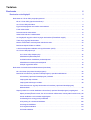 2
2
-
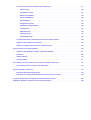 3
3
-
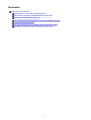 4
4
-
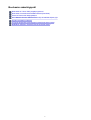 5
5
-
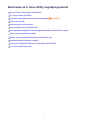 6
6
-
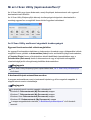 7
7
-
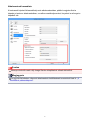 8
8
-
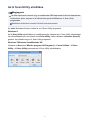 9
9
-
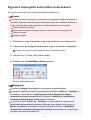 10
10
-
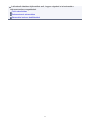 11
11
-
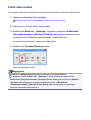 12
12
-
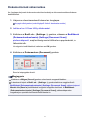 13
13
-
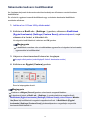 14
14
-
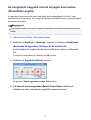 15
15
-
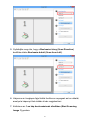 16
16
-
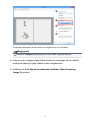 17
17
-
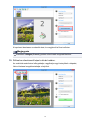 18
18
-
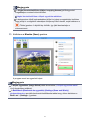 19
19
-
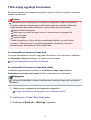 20
20
-
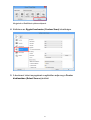 21
21
-
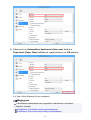 22
22
-
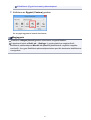 23
23
-
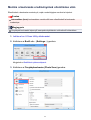 24
24
-
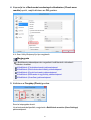 25
25
-
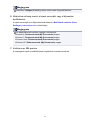 26
26
-
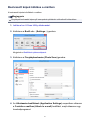 27
27
-
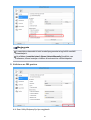 28
28
-
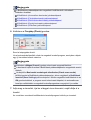 29
29
-
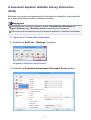 30
30
-
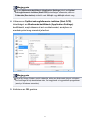 31
31
-
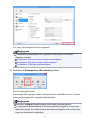 32
32
-
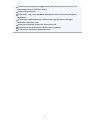 33
33
-
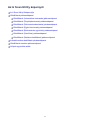 34
34
-
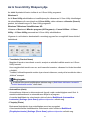 35
35
-
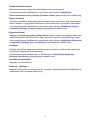 36
36
-
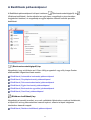 37
37
-
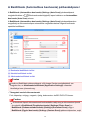 38
38
-
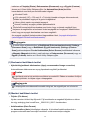 39
39
-
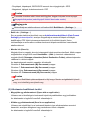 40
40
-
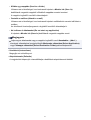 41
41
-
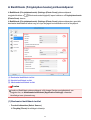 42
42
-
 43
43
-
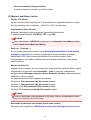 44
44
-
 45
45
-
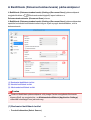 46
46
-
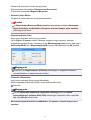 47
47
-
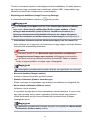 48
48
-
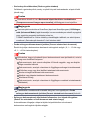 49
49
-
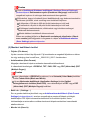 50
50
-
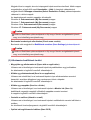 51
51
-
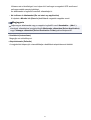 52
52
-
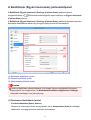 53
53
-
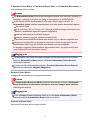 54
54
-
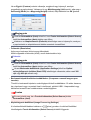 55
55
-
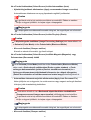 56
56
-
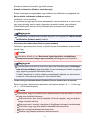 57
57
-
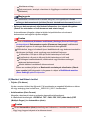 58
58
-
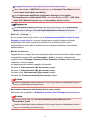 59
59
-
 60
60
-
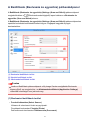 61
61
-
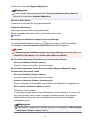 62
62
-
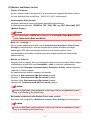 63
63
-
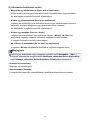 64
64
-
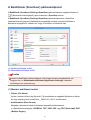 65
65
-
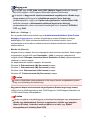 66
66
-
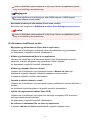 67
67
-
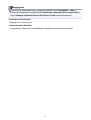 68
68
-
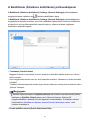 69
69
-
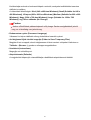 70
70
-
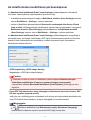 71
71
-
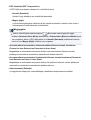 72
72
-
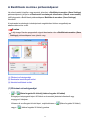 73
73
-
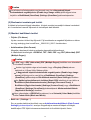 74
74
-
 75
75
-
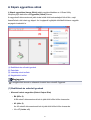 76
76
-
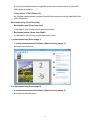 77
77
-
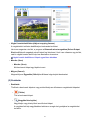 78
78
-
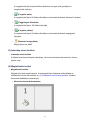 79
79
-
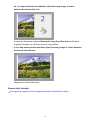 80
80
-
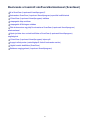 81
81
-
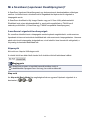 82
82
-
 83
83
-
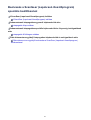 84
84
-
 85
85
-
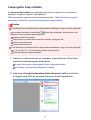 86
86
-
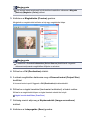 87
87
-
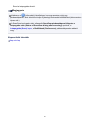 88
88
-
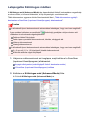 89
89
-
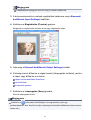 90
90
-
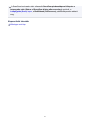 91
91
-
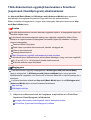 92
92
-
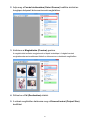 93
93
-
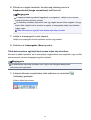 94
94
-
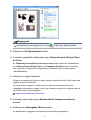 95
95
-
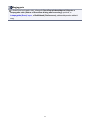 96
96
-
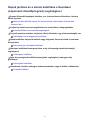 97
97
-
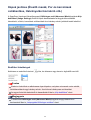 98
98
-
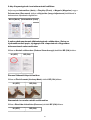 99
99
-
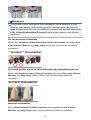 100
100
-
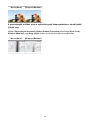 101
101
-
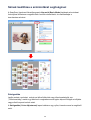 102
102
-
 103
103
-
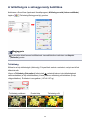 104
104
-
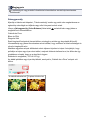 105
105
-
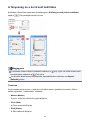 106
106
-
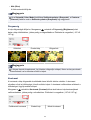 107
107
-
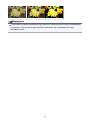 108
108
-
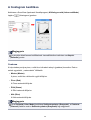 109
109
-
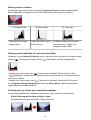 110
110
-
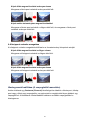 111
111
-
 112
112
-
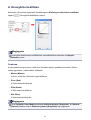 113
113
-
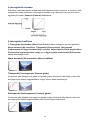 114
114
-
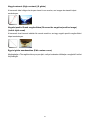 115
115
-
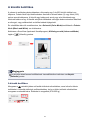 116
116
-
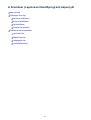 117
117
-
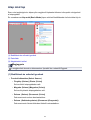 118
118
-
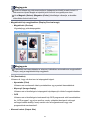 119
119
-
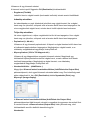 120
120
-
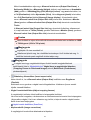 121
121
-
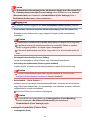 122
122
-
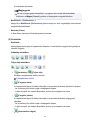 123
123
-
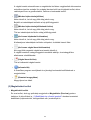 124
124
-
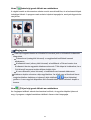 125
125
-
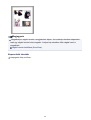 126
126
-
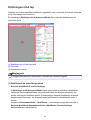 127
127
-
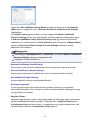 128
128
-
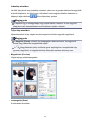 129
129
-
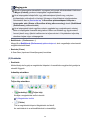 130
130
-
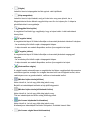 131
131
-
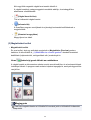 132
132
-
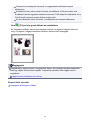 133
133
-
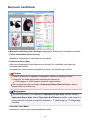 134
134
-
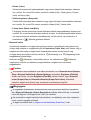 135
135
-
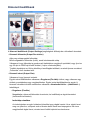 136
136
-
 137
137
-
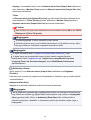 138
138
-
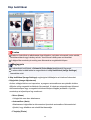 139
139
-
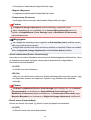 140
140
-
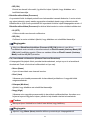 141
141
-
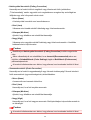 142
142
-
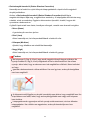 143
143
-
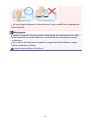 144
144
-
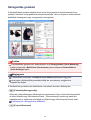 145
145
-
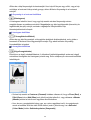 146
146
-
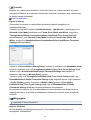 147
147
-
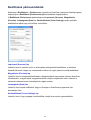 148
148
-
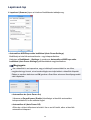 149
149
-
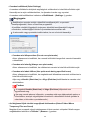 150
150
-
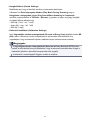 151
151
-
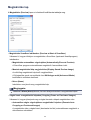 152
152
-
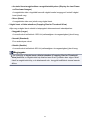 153
153
-
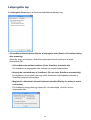 154
154
-
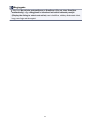 155
155
-
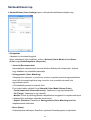 156
156
-
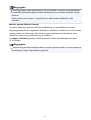 157
157
-
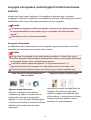 158
158
-
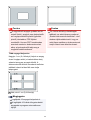 159
159
-
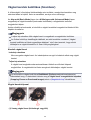 160
160
-
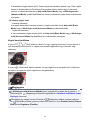 161
161
-
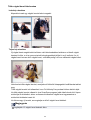 162
162
-
 163
163
-
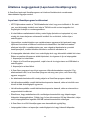 164
164
-
 165
165
-
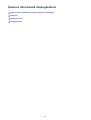 166
166
-
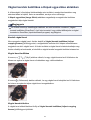 167
167
-
 168
168
-
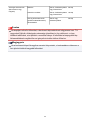 169
169
-
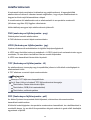 170
170
-
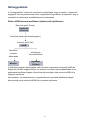 171
171
-
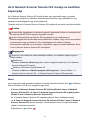 172
172
-
 173
173
-
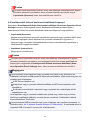 174
174
-
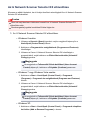 175
175
-
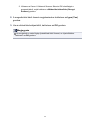 176
176
-
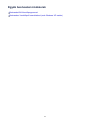 177
177
-
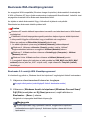 178
178
-
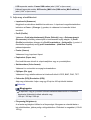 179
179
-
 180
180
-
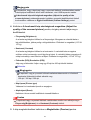 181
181
-
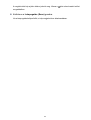 182
182
-
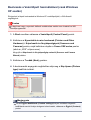 183
183
-
 184
184
-
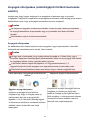 185
185
-
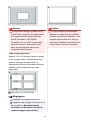 186
186
-
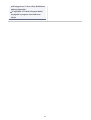 187
187
-
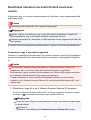 188
188
-
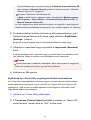 189
189
-
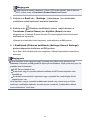 190
190
Relaterade papper
-
Canon PIXMA MG5550 Användarmanual
-
Canon PIXMA MG7140 Användarmanual
-
Canon PIXMA MG6440 Användarmanual
-
Canon PIXMA MX455 Användarmanual
-
Canon PIXMA MX394 Användarmanual
-
Canon PIXMA MX524 Användarmanual
-
Canon PIXMA MG2555S Användarmanual
-
Canon PIXMA MX925 Användarmanual
-
Canon i-SENSYS MF113w Användarmanual
-
Canon CanoScan LiDE 120 Användarmanual